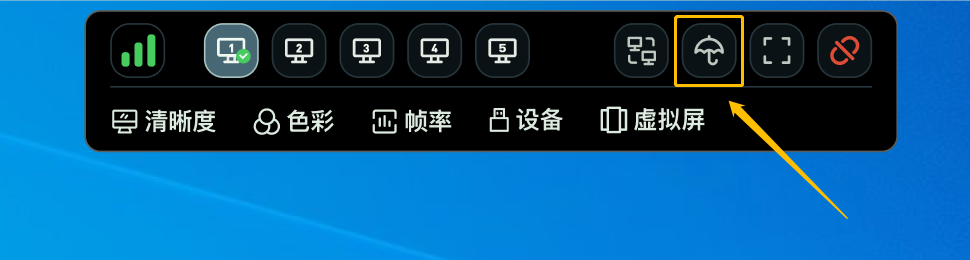2025-06-02
首页
个人版
远控电脑
远控手机
远程办公
远程游戏
企业版
私有化
下载
个人版
企业版
定价
资源中心
帮助中心
最新资讯
关于我们

分享RayLink远程控制软件最新企业资讯以及行业前沿技术
RayLink远控软件是一款面向设计行业推出的真高清、超流畅的远程控制软件,下载软件客户端分别安装于主控端以及被控端电脑,RayLink软件的主控端以及被控端均为一个安装包,我们只需要在客户端的主界面输入设备码以及访问密码即可连接。目前RayLink支持Windows,Mac,iOS,安卓等主流操作系统。RayLin远控软件的特色功能有针对设计行业推出的4:4:4色彩模式,高至144FPS帧率,4K超清画质以及支持多人连接同一台设备协同设计等。此外,数位屏、数位板、隐私屏、文件传输等功能也都一应俱全,非常的简单方便。
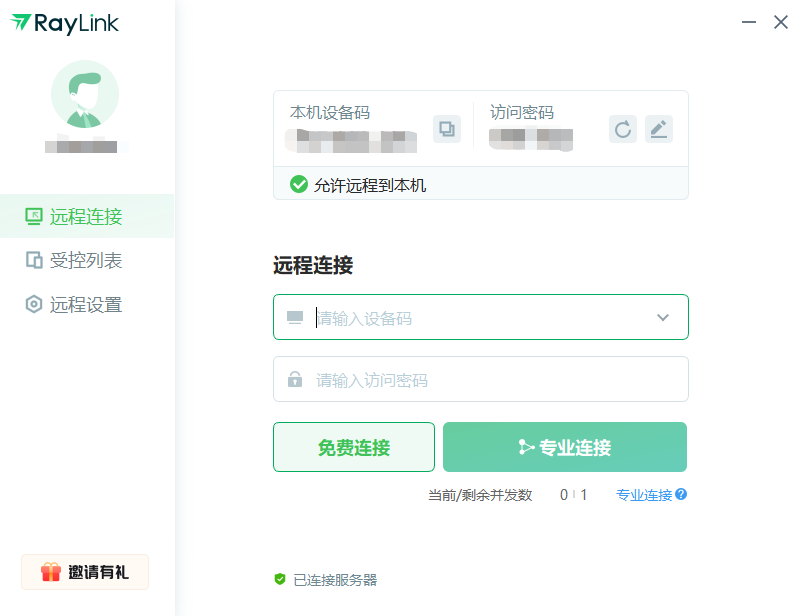
如何通过RayLink连接主机?
首先我们打开RayLink官网,下载好安装包后点击安装包进行安装,在主控端及被控端都安装完成后就会自动进入首页的【远程连接】,目前被控端仅支持Wwindows系统。
主控端以及被控端的电脑上都下载安装好RayLink后,点击开始运行主控端程序,使用被控端的设备码以及访问密码连接成功后就可以看到你被控端所运行的远程主机,
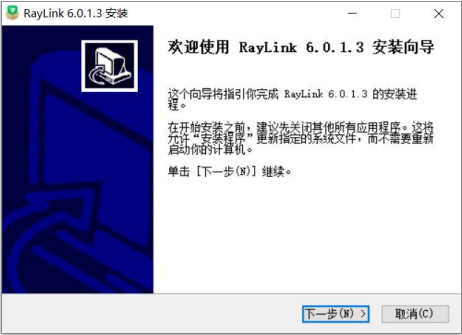
进入【远程连接】后,可以选择游客连接和登录连接,游客连接无需登录,若需使用专业功能或者设备管理,则需进行登录连接,点击【立即登录】,登录连接可支持验证码以及密码这两种方式登录
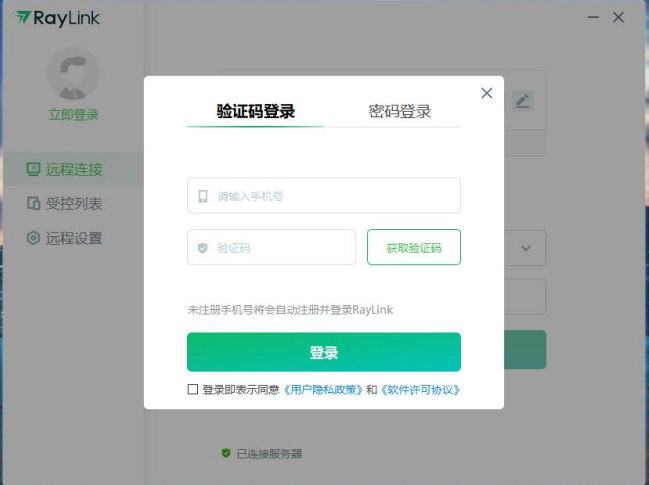
远程后登录连接我们可以看到有 隐私屏模式、色彩模式、帧率、数位板/数位屏、虚拟屏等等功能都可以进行设置,在远程控制时可以按照自己的需求来调节远程控制的色彩帧率以及信息度等等,而游客连接我们也可以使用关机重启、多路远控、音频传输等等基本功能,快来体验吧。